PerigeeCopy ile Windows'ta sıra kopyalama ve taşıma işlemleri
Windows'taki kopyalama işlevi, yararlı özellikler eklemek için zaman içinde gelişti, ancak hala sahip olmadığı bir özellik, birden çok kopyalama işini otomatik olarak sıraya koyma yeteneğidir. aynı anda çalıştır, yani bir kopyalama işlemi çalışırken, hem kopyalamanın hem de genel kopyalama hızının düşmesini önlemek için ilki bitmeden bir diğeri başlamamalıdır. PerigeeCopy adlı üçüncü taraf ücretsiz bir yazılım, bu özelliği bir dizi başka harika özellikle birlikte sunar. Bakalım neler sunacak.
Reklamcılık
PerigeeCopy ücretsiz ve açık kaynaklıdır. Herhangi bir çakışma veya hata meydana gelse bile kopyalamanın arka planda devam etmesi için sıfır istemi kopya değişimi olarak çalışmak üzere yaratılmıştır. Hal böyle olunca da size mümkün olduğu kadar küçültme ve erteleme seçenekleri sunuyor. Ayrıca tek bir dosya kopyalanamasa bile kalanını kopyalamaya devam eder ve sonunda hataları bildirir! Bonus olarak, PerigeeCopy ayrıca kendi dış görünümlerini kullanan diğer çirkin kopyaların yerine yerel Windows görünümünü kullanır. Aynı zamanda size eski, klasik kopyalama çakışması/üzerine yazma istemlerini geri verir. Karşılaştırmak ve üzerine yazmak veya atlamak istediğiniz her seferde fazladan bir tıklama yapmanızı gerektiren Windows 8 Dosyalar.
PerigeeCopy, dosyaları kopyaladığınız veya taşıdığınız klasör Kullanıcı Hesabı Denetimi tarafından korunduğunda bir UAC istemi gösterecek şekilde doğru şekilde yükselen birkaç kopya değişiminden biridir. Örneğin, C:\Windows\system32'ye kopyalarken, bazı kopya değiştirmelerin yaptığı gibi başarısız olmaz. Ayrıca bağlam menülerinde mükemmel Explorer kabuğu entegrasyonuna sahiptir. Öğeleri kesebilir/kopyalayabilir ve ardından sağ tıklayıp PerigeePaste'i seçebilirsiniz.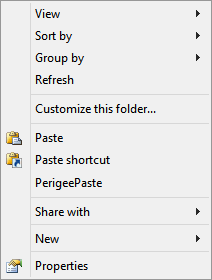 Veya öğelere sağ tıklayıp PerigeeDelete'i seçebilirsiniz. Hatta bu menüyü sürükle ve bırak işleyicileriyle göstermek için seçili öğeleri sağ tıklayıp sürükleyebilirsiniz:
Veya öğelere sağ tıklayıp PerigeeDelete'i seçebilirsiniz. Hatta bu menüyü sürükle ve bırak işleyicileriyle göstermek için seçili öğeleri sağ tıklayıp sürükleyebilirsiniz: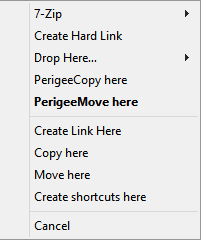 PerigeeCopy'yi şuradan yükleyin: bu sayfa ve Başlat menüsü/Başlat ekranından "PerigeeCopy'yi Yapılandır" kısayolunu açın.
PerigeeCopy'yi şuradan yükleyin: bu sayfa ve Başlat menüsü/Başlat ekranından "PerigeeCopy'yi Yapılandır" kısayolunu açın.
PerigeeCopy'nin yapılandırmak için birkaç seçeneği vardır. Anlamaları çok kolay, yine de her biri ve önerilen ayarları konusunda size yol göstereceğim.
- İlk seçenek grubu, dosyalar kopyalanırken bir dosya çakışması/çatışması meydana geldiğinde üzerine yazma yöntemini seçmenize izin veren radyo düğmeleri içerir. Otomatik olarak Her zaman üzerine yaz, Asla üzerine yaz, Daha yeniyse üzerine yaz veya kopyalanan öğeyi yeniden adlandırmayı (Benzersiz bir ad yap) seçebilirsiniz. Bu seçeneklerden herhangi birini ayarlarsanız, size hiçbir soru sormaz - bu işlemi hemen yapar. Harika, değil mi? Bir dosya üzerine yazma çakışması ile karşılaştığında size sorulmasını istiyorsanız, Sor'u seçin. İstemi sonuna kadar erteleyen 'Ertele' seçeneğine ayarlamanızı ve dosyaların geri kalanını kopyalamaya devam eder, böylece kopyalamayı başlattıktan sonra uzaklaşabilir veya çoklu görev yapabilirsiniz operasyon.
- "Ne yapacağımı göster..." seçeneği, her eylemi başlamadan önce onaylar. Bunu kapatmanızı öneririm, ancak bunu kişisel tercihinize göre ayarlamak size kalmış.
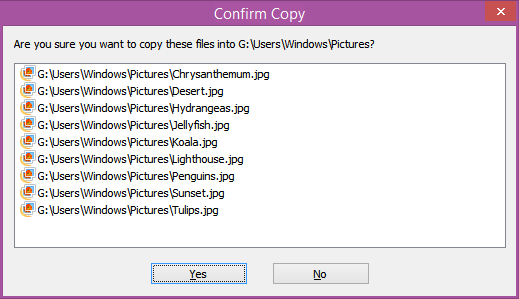
- PerigeeCopy, yalnızca kopyalama/taşıma işlemlerini değil, silme işlemlerini de gerçekleştirir! Sonraki 'Dosyaları silerken onay iste' seçeneği bununla ilgilidir. İşaretlerseniz, seçilen dosyaları hemen silmek yerine silmek istediğinizi onaylayacaktır. Bunu tercihinize göre ayarlayın. Öğeleri yalnızca sağ tıklayıp PerigeeDelete'i seçerseniz PerigeeCopy kullanarak silebileceğinizi unutmayın. Ayrıca, yalnızca bir kez sorulacağını unutmayın - salt okunur veya sistem dosyaları için bunları silerken uyarıları tekrarlamazsınız.

- Bir sonraki "Dosyaları silerken Geri Dönüşüm Kutusu'nu kullan" seçeneğinin işaretini kaldırmanızı öneririm, çünkü dosyaları ve klasörü bir sürücüden diğerine taşısanız bile bir başkası, bir kopyala ve sil işlemi olarak kabul edilecek ve böylece PerigeeCopy dosyaları kaynak birimden Geri Dönüşüm Kutusu'na gönderecek. onları hareket ettiriyor.
- Sonraki seçenek çok kullanışlıdır ve işaretlenmelidir: "Hatalardaki dosyaları/dizinleri atla". Bu hataların dosya çakışmaları veya çakışmaları olmadığını, ancak kaynak dosyada olduğu gibi herhangi bir genel hata olduğunu unutmayın. ortam okunamıyor veya hasarlı ve bu nedenle dosyalar kopyalanamıyor veya hedef yol Sadece oku. PerigeeCopy bir süre bu dosyaları kopyalamayı deneyecek ve eğer başaramazsa, onları atlayacak ve geri kalanını kopyalamaya devam edecektir. Bittiğinde, kopyalanamayan dosyaların bir listesini gösterecek ve kopyalamayı yeniden denemeyi veya iptal etmeyi teklif edecek. Düzenli!
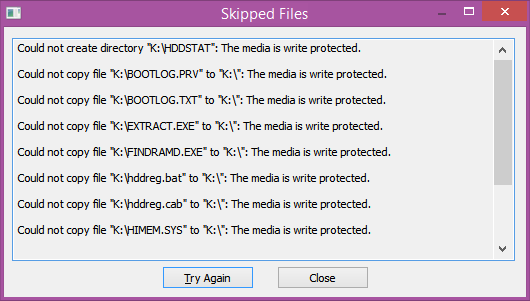
- Sonraki "Dosya işlemleri için PerigeeCopy'yi varsayılan olarak kullan" seçeneği, yerleşik Windows kopyalama motorunu geçersiz kılarak varsayılan Windows kopyalama işleyicisi olarak hareket etmesini istiyorsanız işaretlenmelidir. Bunu işaretleseniz bile, PerigeeCopy kullanarak dosyaları silmek için üzerlerine sağ tıklayıp PerigeeDelete'i seçmeniz gerekeceğini unutmayın.
- Bir sonraki seçenek, bahsettiğimiz öldürücü özellik. "Bir başkasını başlatmadan önce mevcut bir PerigeeCopy işinin bitmesini bekleyin" seçeneğinin açılması, biri zaten çalışıyorsa başka bir kopyanın başlamamasını, sıraya alınmasını sağlar. Ancak, istediğiniz zaman başlaması için zorlayabilirsiniz.

- "Kopyalanacak toplam bayt ekleyerek zaman kaybetmeyin", kopyalama işini bitirmek için ne kadar zaman gerektiğini tahmin etmesini engeller. Bu açıkça, tam olarak ne kadar kopyalama yapıldığını göstermek yerine, genel işlem için belirsiz bir ilerleme çubuğu verir. PerigeeCopy bunu belirlemede oldukça hızlı olduğundan bu seçeneğin işaretini kaldırın.
- Seçeneklerin geri kalanı, kopyalama veya silme sırasında 'salt okunur' ve 'arşiv' dosya özniteliklerini nasıl ele almak istediğinizle ilgilidir.
- 'Yalnızca arşiv bit seti olan dosyaları/klasörleri kopyala' seçeneği, artımlı yedeklemeler yapmak için harikadır. Etkinleştirildiğinde, yalnızca Windows dosya özellikleri -> Gelişmiş Nitelikler'de "Dosya arşivlemeye hazır" seçeneğini işaretlediğiniz dosyalar kopyalanacaktır.
- "Salt okunur dosyaların üzerine yaz/sil" seçeneği, dosyaların salt okunur, gizli ve sistem özniteliklerinin, üzerine yazılmadan veya silinmeden önce temizlenip temizlenmediğini kontrol eder.
Gerçek kopyalama arabirimi ayrıca yerel Windows klasik görünümünü kullanır ve ihtiyacınız olan tüm yararlı bilgileri gösterir: Kopyalama ilerlemesini yüzde olarak ve her zamanki muhteşem Aero stili ilerleme çubuğunu görebilirsiniz. Ayrıca kaynak ve hedef yollarını, kopyalanan dosya sayısını, kilobayt cinsinden aktarılan verileri, KB/sn cinsinden kopyalama hızını ve kalan tahmini süreyi de görebilirsiniz.
Kopyalama ilerlemesini yüzde olarak ve her zamanki muhteşem Aero stili ilerleme çubuğunu görebilirsiniz. Ayrıca kaynak ve hedef yollarını, kopyalanan dosya sayısını, kilobayt cinsinden aktarılan verileri, KB/sn cinsinden kopyalama hızını ve kalan tahmini süreyi de görebilirsiniz.
Bir dosya çakışması/çatışması meydana geldiğinde PerigeeCopy, klasik Windows üzerine yazma iletişim kutusuna çok benzeyen bu iletişim kutusunu gösterir:
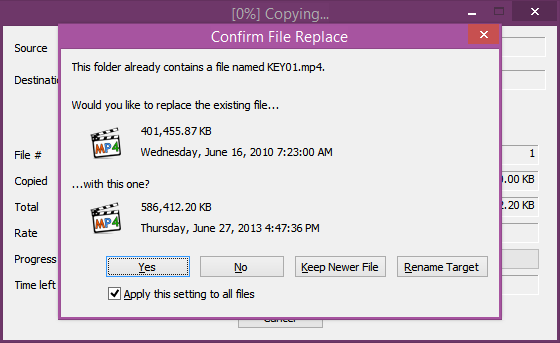 Standart Evet/Hayır/Yeniden Adlandır/Tümüne Evet/Tümüne Hayır/Tümünü Yeniden Adlandır davranışlarına sahiptir ("Bu ayarı tüm dosyalara uygula" seçeneği işaretlendiğinde). Ek olarak, tarihe göre otomatik olarak "Daha Yeni Dosyaları Tutma" özelliği de bir başka öldürücü özelliktir.
Standart Evet/Hayır/Yeniden Adlandır/Tümüne Evet/Tümüne Hayır/Tümünü Yeniden Adlandır davranışlarına sahiptir ("Bu ayarı tüm dosyalara uygula" seçeneği işaretlendiğinde). Ek olarak, tarihe göre otomatik olarak "Daha Yeni Dosyaları Tutma" özelliği de bir başka öldürücü özelliktir.
Kapanış sözleri
Windows XP/7'deki en sevdiğim özelliklerden biri, bir dosyayı zaten aynı ada sahip bir dosyaya sahip bir klasöre kopyalarsanız, ayrıntıları hemen size göstermesiydi. Windows 8 sadece bir çakışma olduğunu söylüyor ve ne yapmak istediğinizi soruyor. Bilgilendirilmiş bir seçim yapmak için gerekli bilgileri almak için, "Her iki dosya için bilgileri karşılaştır" seçeneğine tıklamanız ve ardından ayrı bir "Dosya Çakışması" iletişim kutusu almanız gerekir. Zamanın %99'unda bu bilgiyi görmek istiyorum, bu yüzden fazladan tıklamalar beni rahatsız etmeye başladı.
PerigeeCopy çok iyi tasarlanmış bir uygulamadır. Aktif olarak geliştirilmemesi üzücü çünkü çok daha fazlası olma potansiyeline sahip. Windows 8 kopyasına tercih ediyorum çünkü kopyalama işlemlerini sıraya koyabiliyor ve çakışma diyalogları dosyaları karşılaştırmak ve üzerine yazmak için daha az tıklama gerektiriyor. PerigeeCopy, kopyalama işine devam etme ve tüm hataları ve çakışmaları sonuna kadar erteleme konusunda da oldukça dirençlidir.


